Galaxy S22: تمكين / تعطيل التدوير التلقائي للشاشة

مع هاتف Galaxy S22، يمكنك بسهولة تمكين أو تعطيل التدوير التلقائي للشاشة لتحسين تجربة الاستخدام.
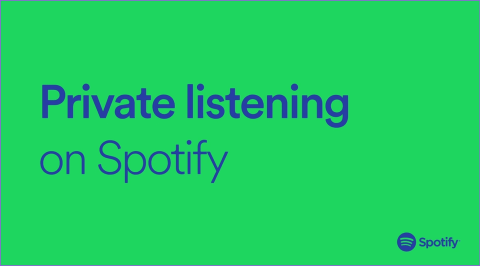
بشكل افتراضي، يكون نشاط الاستماع الخاص بك مرئيًا لأصدقائك على Spotify. سيكون الحل الدائم لذلك هو إيقاف تشغيل مشاركة نشاط الاستماع أو إزالة متابعيك تمامًا. ومع ذلك، إذا كنت تبحث عن حل مؤقت، ففكر في استخدام ميزة جلسة Spotify الخاصة.
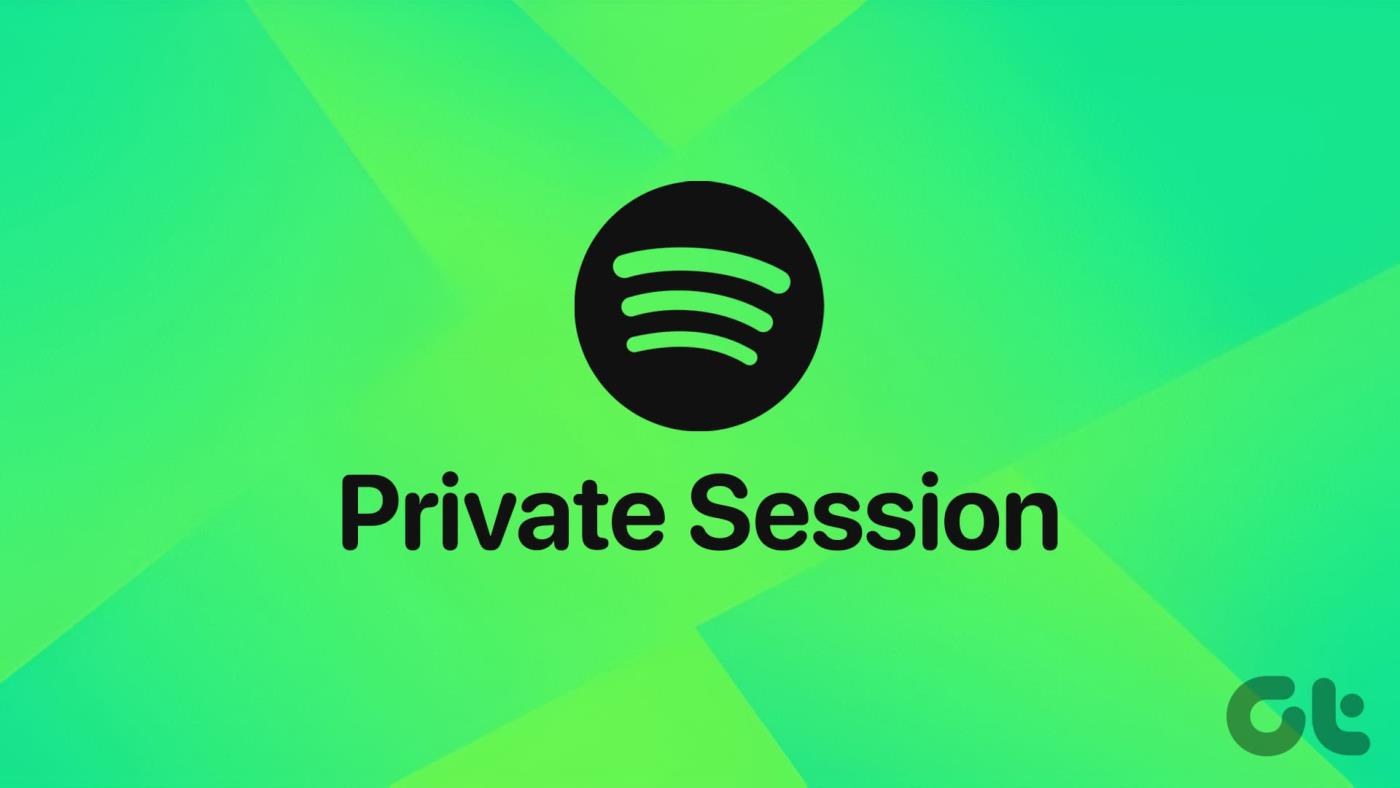
يؤدي استخدام جلسة Spotify الخاصة إلى أكثر من مجرد إخفاء نشاط الاستماع الحالي. بالإضافة إلى ذلك، تتوفر هذه الميزة على كل من تطبيقات Spotify للهاتف المحمول وسطح المكتب. في هذا الصدد، دعونا نلقي نظرة على ماهية الجلسة الخاصة على Spotify وما يحدث عند استخدامها.
كما يوحي الاسم، فإن الجلسة الخاصة على Spotify تحافظ على اختياراتك الموسيقية بنفسك. يُطلق عليه اسم "وضع التصفح المتخفي" في Spotify، وهو يضمن عدم تمكن أي شخص من رؤية ما تستمع إليه حاليًا. ومع ذلك، هناك بعض الامتيازات الإضافية التي تساعد في جعل الجلسة الخاصة مفضلة لدى المعجبين. وهنا عدد قليل:
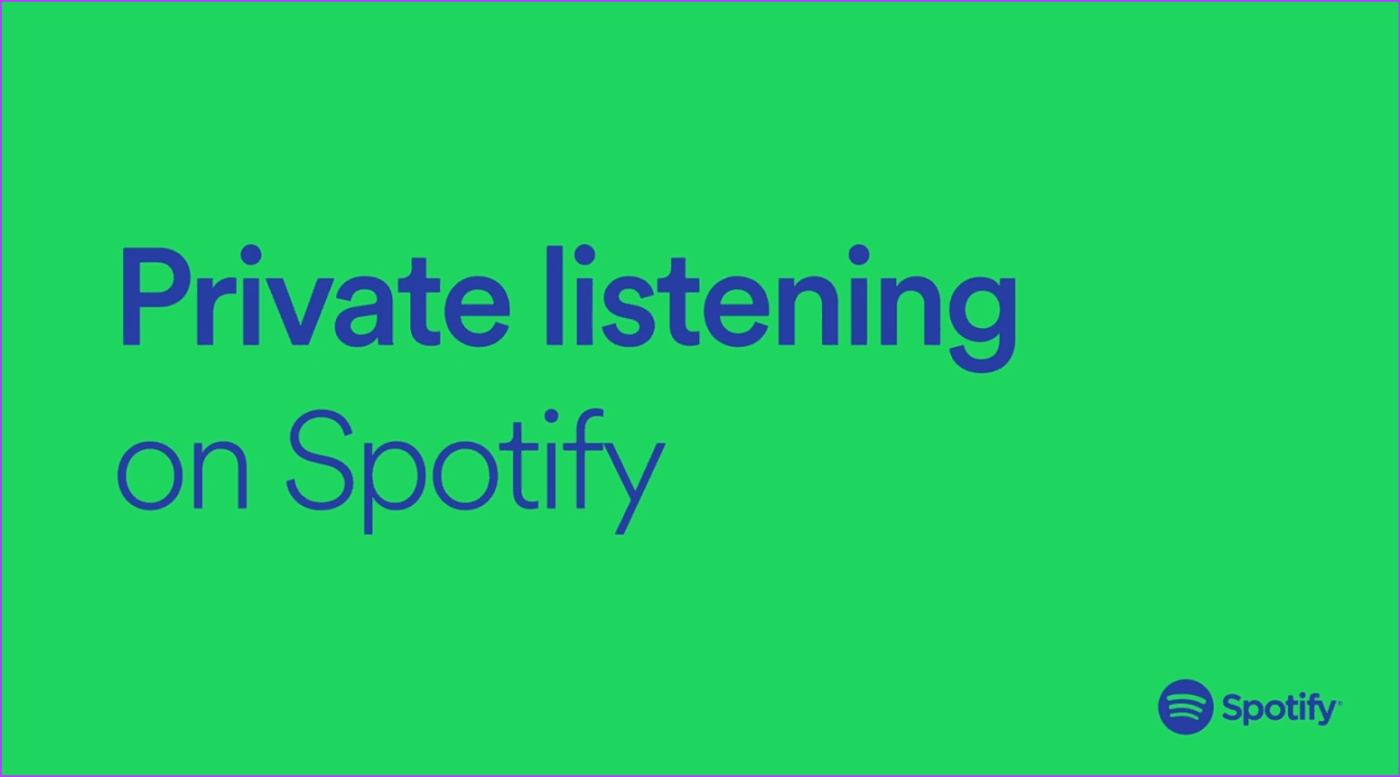
الآن بعد أن عرفنا المزيد عن ماهية الجلسة الخاصة، دعونا نلقي نظرة على كيفية تمكينها أو تعطيلها على تطبيقات Spotify للهاتف المحمول وسطح المكتب.
تساعدك قائمة الإعدادات في تطبيق Spotify على التحكم في من يمكنه رؤية ما تستمع إليه وكيف. لذلك ليس من المفاجئ استخدام هذا، حيث يمكنك بسهولة بدء جلسة خاصة أو إنهائها على تطبيق Spotify للجوال. اتبع الخطوات التالية للقيام بذلك.
الخطوة 1: افتح تطبيق Spotify Mobile. ثم، في الزاوية العلوية اليسرى، اضغط على أيقونة حسابك.
الخطوة 2: هنا، اضغط على “الإعدادات والخصوصية”.
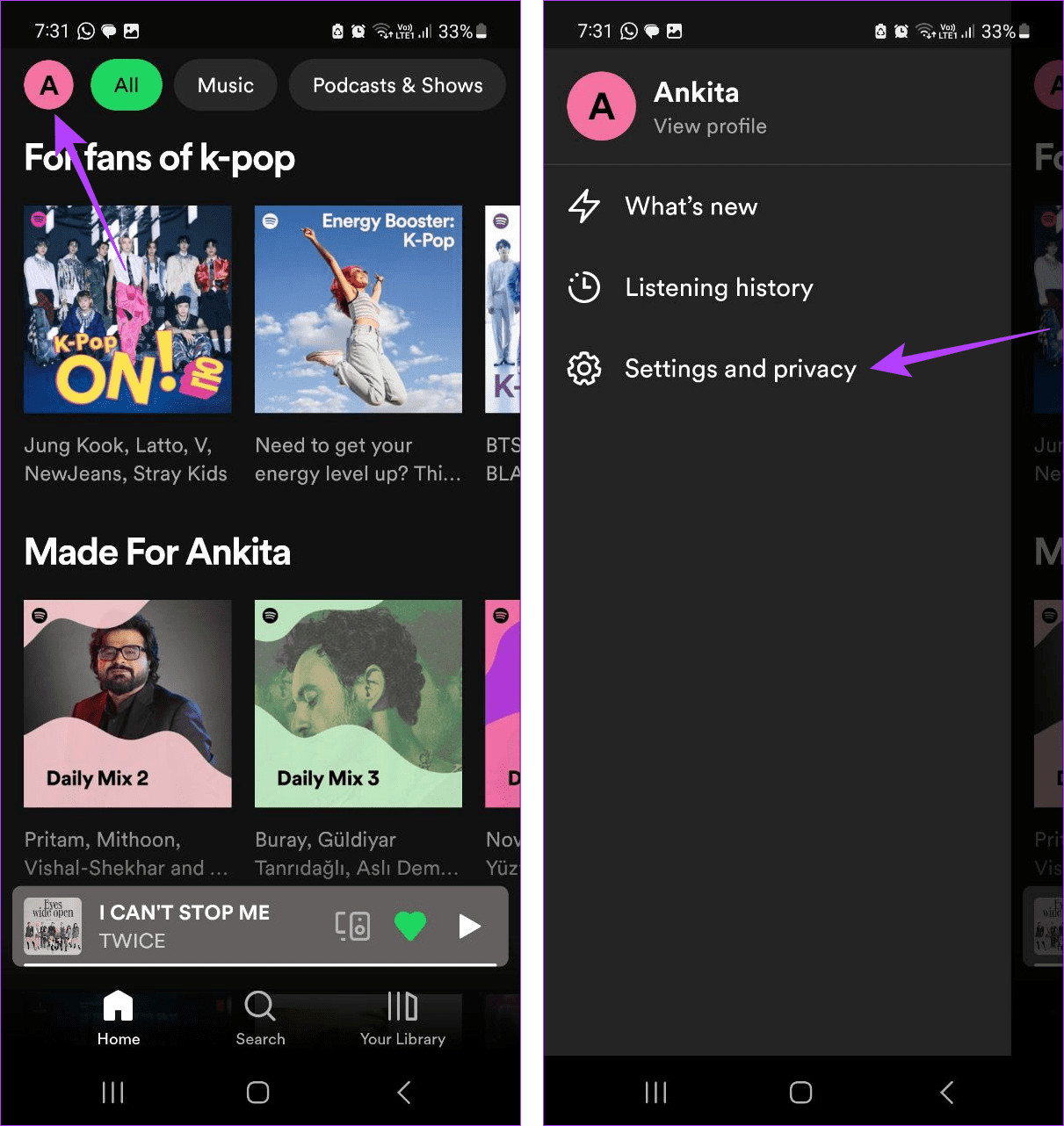
الخطوة 3: قم بالتمرير لأسفل إلى قسم الخصوصية وقم بتشغيل مفتاح التبديل للجلسة الخاصة. يمكنك أيضًا تشغيل تبديل الجلسة الخاصة من القسم الاجتماعي، إذا كان ذلك متاحًا.
ملاحظة: إذا كنت تستخدم تطبيق Spotify iOS، فانقر على "الخصوصية والاجتماعية" للوصول إلى إعدادات الجلسة الخاصة.
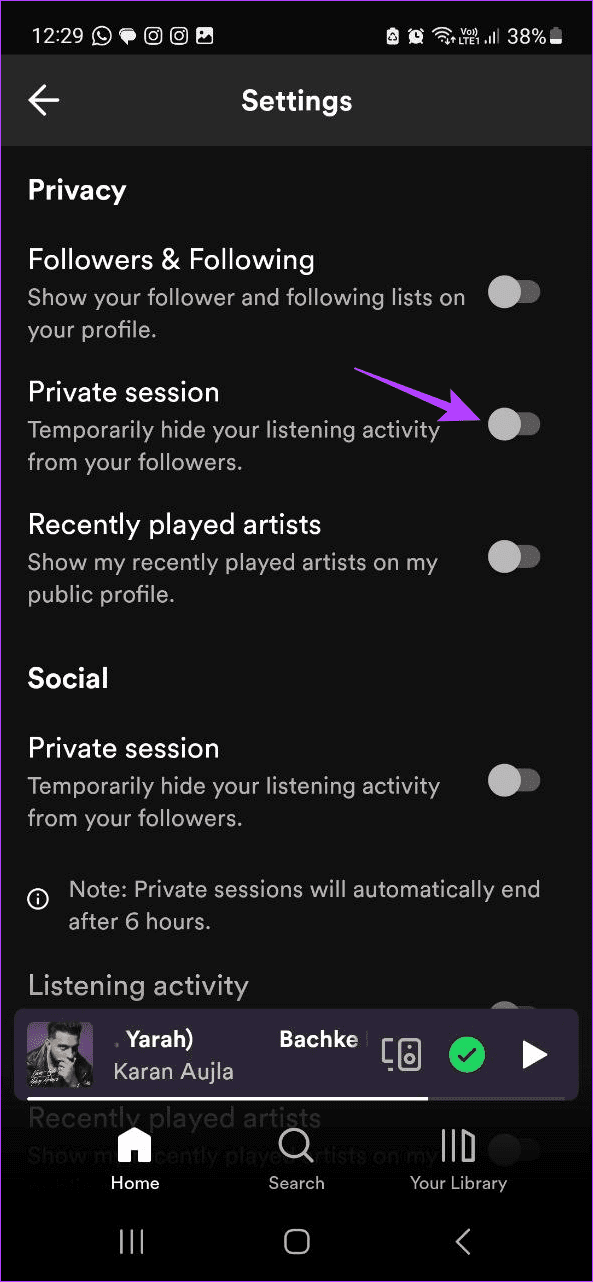
إذا كان مفتاح التبديل قيد التشغيل بالفعل، فقم بإيقاف تشغيله لتعطيل الجلسة الخاصة على تطبيق Spotify للجوال.
اقرأ أيضًا: نصائح وحيل موسيقى Spotify التي يجب عليك التحقق منها
كما هو الحال مع تطبيق Spotify للهاتف المحمول، يمكنك أيضًا استخدام الجلسة الخاصة على تطبيق Spotify على الويب أو تطبيق سطح المكتب. بمجرد الانتهاء، سيكون نشاط الاستماع الخاص بك على Spotify خاصًا بك فقط. هيريس كيفية القيام بذلك.
الخطوة 1: افتح تطبيق Spotify لسطح المكتب أو افتح تطبيق الويب Spotify على أي متصفح ويب. ثم قم بالضغط على أيقونة حسابك.
الخطوة 2: انقر على جلسة خاصة.
نصيحة: إذا كان خيار الجلسة الخاصة يحتوي على علامة اختيار أمامه، فانقر عليه مرة أخرى لإيقاف تشغيل الجلسة الخاصة.
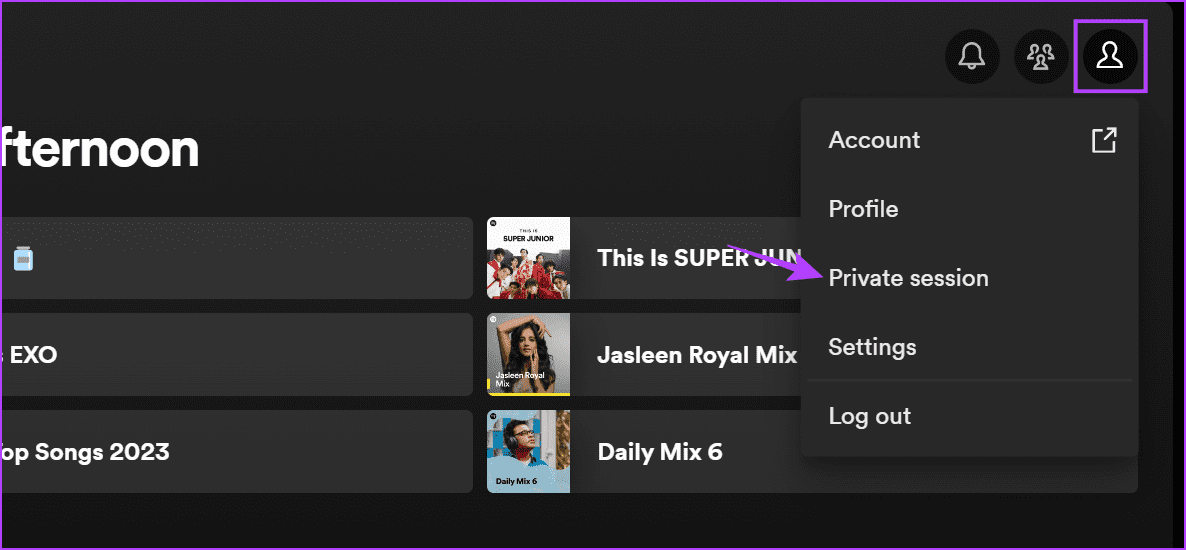
سيساعدك هذا على تشغيل أو إيقاف تشغيل الجلسة الخاصة على تطبيق الويب أو سطح المكتب الخاص بـ Spotify.
إذا لم تكن متأكدًا مما إذا كانت جلسة Spotify الحالية خاصة بك، فيمكنك البحث عن مؤشرات معينة على سطح مكتب Spotify أو تطبيق iOS. بهذه الطريقة يمكنك معرفة ما إذا كانت الجلسة الخاصة ممكّنة حاليًا، وذلك أيضًا دون استخدام قائمة الإعدادات.
يرجى ملاحظة أن هذا الخيار قد لا يكون متاحًا في تطبيق Spotify لنظام Android. في هذه الحالة، استخدم الخطوات المذكورة أعلاه لفتح قائمة الإعدادات والتحقق منها مرة أخرى. بالنسبة لتطبيق Spotify لسطح المكتب وiOS، اتبع الخطوات التالية.
الخطوة 1: افتح تطبيق Spotify لسطح المكتب.
الخطوة 2: أمام خيارات القائمة، ابحث عن رمز القفل. يمكنك أيضًا التمرير فوقه لمزيد من المعلومات.
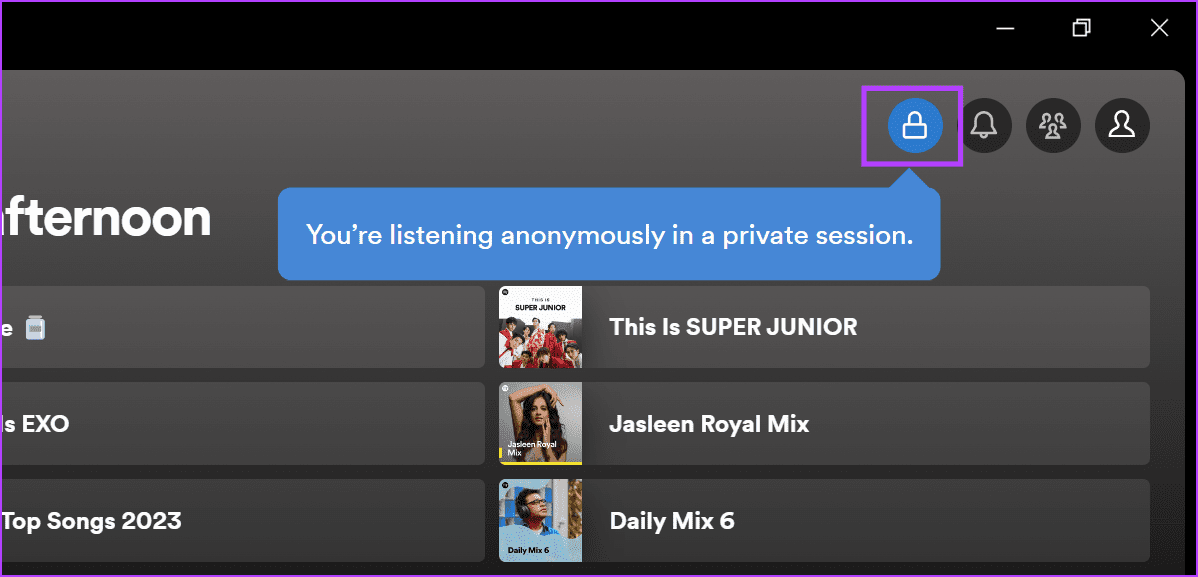
وهذا يعني أن جلسة Spotify الحالية الخاصة بك خاصة. عند تعطيل الجلسة الخاصة، سيختفي رمز القفل هذا أيضًا من تطبيق Spotify لسطح المكتب.
الخطوة 1: افتح تطبيق Spotify iOS.
الخطوة 2: في الجزء السفلي من الشاشة، أسفل معلومات الوسائط مباشرةً، يجب أن تكون الجلسة الخاصة مرئية.
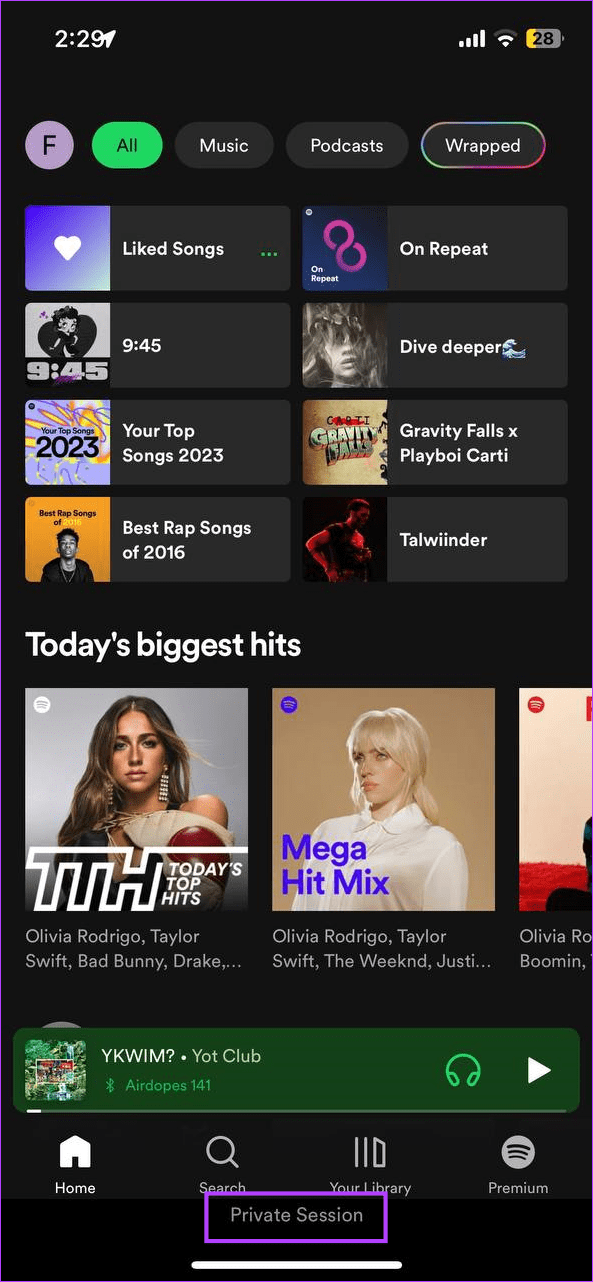
يشير هذا إلى أن تطبيق Spotify iOS الخاص بك قد تم تمكين الجلسة الخاصة حاليًا. بمجرد إيقاف تشغيله، سيختفي هذا أيضًا.
1. هل يؤدي جعل قائمة تشغيل Spotify خاصة إلى تمكين الجلسة الخاصة تلقائيًا؟
لن يؤدي جعل قائمة التشغيل خاصة على Spotify إلى تمكين جلسة Spotify الخاصة. للقيام بذلك، يجب عليك اتباع الخطوات المذكورة أعلاه. ومع ذلك، لا يستطيع الآخرون رؤية نشاط الاستماع الخاص بك طالما أنك تستمع إلى قائمة التشغيل الخاصة بك على Spotify.
2. هل يمكن للآخرين معرفة ما إذا كنت في جلسة خاصة على Spotify؟
لا، جلستك الخاصة مخصصة لك فقط وليست مرئية لأصدقائك. وهذا يعني أن أصدقائك لن يتمكنوا من معرفة ما إذا كنت تستخدم جلسة خاصة أم لا تستخدم Spotify فقط. ومع ذلك، يمكنهم رؤية الأغاني التي استمعت إليها علنًا سابقًا على Spotify.
3. هل تؤثر الجلسة الخاصة على Spotify Wrapped؟
لا. نظرًا لأن الجلسة الخاصة تسعى جاهدة إلى جعل نشاط الاستماع الخاص بك خاصًا، فلن يتم تسجيل أي شيء تقوم بتشغيله خلال هذا الوقت بواسطة خوارزمية Spotify. ونتيجة لذلك، لن يتم أيضًا احتساب الأغنية أو البودكاست الذي تستمع إليه ضمن قائمة التشغيل الخاصة بـ Spotify Wrapped .
في بعض الأحيان، القليل من الخصوصية هو كل ما نحتاجه. يبدو أنه تم إنشاء ميزة جلسة Spotify الخاصة مع وضع ذلك في الاعتبار. لذا، نأمل أن تساعدك هذه المقالة في فهم ماهيتها وكيفية تمكينها أو تعطيلها على Spotify. يمكنك أيضًا مراجعة دليلنا حول إعدادات خصوصية Spotify الأخرى .
مع هاتف Galaxy S22، يمكنك بسهولة تمكين أو تعطيل التدوير التلقائي للشاشة لتحسين تجربة الاستخدام.
إذا كنت ترغب في معرفة ما الذي حذفته سابقًا أو الإجابة عن كيفية مشاهدة التغريدات المحذوفة على Twitter، فهذا الدليل مناسب لك. اقرأ المدونة لتجد إجابتك.
هل سئمت من جميع القنوات التي اشتركت فيها؟ تعرف على كيفية إلغاء الاشتراك في جميع قنوات اليوتيوب مرة واحدة بسهولة وفاعلية.
هل تواجه مشاكل في استقبال أو إرسال الرسائل النصية على هاتف Samsung Galaxy؟ إليك 5 طرق فعالة لإعادة ضبط إعدادات الرسائل على Samsung.
إذا بدأ جهاز Android الخاص بك في الشحن الاحتياطي تلقائيًا، اتبع هذه الخطوات الفعالة لتعطيل هذه الميزة وإصلاح المشكلة بسهولة.
تعرف على كيفية تغيير اللغة ونغمة الصوت في تطبيق Bixby Voice بسهولة، واكتشف خطوات بسيطة لتحسين تجربتك مع مساعد Samsung الصوتي الذكي.
تعلم كيفية دفق Zoom Meeting Live على Facebook Live و YouTube بشكل سهل وفعال. خطوات تفصيلية ومتطلبات أساسية لتتمكن من بث اجتماعاتك مباشرة.
هل تواجه مشكلة في إرفاق الملفات في Gmail؟ نوضح لك 8 حلول فعّالة لمساعدتك في حل هذه المشكلة وإرسال ملفاتك بسلاسة.
هل تريد العثور على شخص محدد على Telegram؟ فيما يلي 6 طرق سهلة يمكنك استخدامها للبحث عن الأشخاص على Telegram بسهولة ويسر.
استمتع بمشاهدة مقاطع فيديو YouTube بدون إعلانات مع هذه الطرق الفعالة.







